File dan manipulasinya terletak di pusat komputasi modern. Bahkan salah satu prinsip inti dari semua sistem mirip Unix adalah untuk menggambarkan segala sesuatu di sistem sebagai file. Ini berlaku untuk hampir semua sistem Linux. Dari direktori ke perangkat, distro Linux Anda memperlakukan semua yang ada di sistem Anda sebagai file. Sekarang, sistem juga perlu memasukkan sarana untuk menyimpan dan mengelola file-file ini. Di sinilah sistem file Linux berperan. Karena Linux mendukung banyak sistem file dan mengimplementasikan berbagai operasi untuknya, kami merasa perlu untuk memberikan pengetahuan kepada pembaca tentang cara kerja sistem file di Linux.
Dasar-dasar Sistem Berkas Linux
Sistem file Linux bertanggung jawab untuk menyimpan data sistem Anda dan mengelolanya. Sistem file dapat didefinisikan sebagai mekanisme di balik penyimpanan dan pengambilan data. Sistem file biasanya terdiri dari beberapa lapisan, termasuk lapisan logis yang menyediakan interaksi pengguna, API untuk operasi file yang berbeda, dan semacamnya.
Anda mungkin memperhatikan bahwa seluruh penginstalan Linux Anda diselesaikan di sekitar / titik. Ini disebut root dari sistem file dan pada dasarnya merupakan titik awal dari sistem Anda. Ini berisi beberapa direktori, sebagian besar mengandung beberapa makna sejarah. Kami akan membahas hierarki sistem file Linux dan Unix lainnya nanti dalam panduan ini.
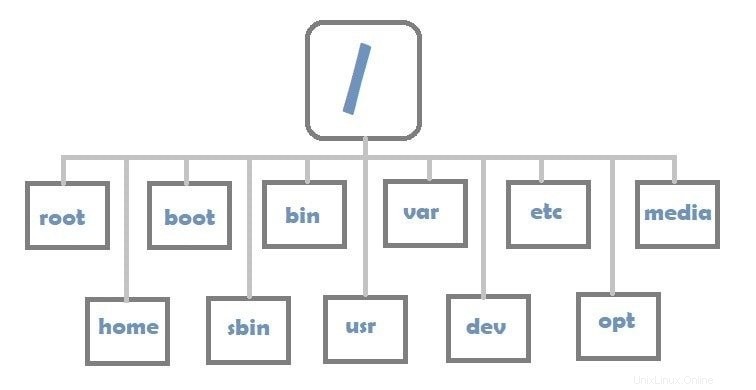
Anda dapat menghubungkan komponen tambahan ke hierarki sistem file ini dengan memasangnya ke titik pemasangan. Setelah dipasang, pengguna dapat melintasi sistem file baru menggunakan titik ini. Kami akan menunjukkan cara melakukannya di bagian berikut. Sekarang, bagaimana sistem melacak sistem file ini? Singkatnya, ia menggunakan tabel partisi yang telah ditentukan sebelumnya untuk menentukan inode (titik awal), batas, nama, dan informasi lain untuk melakukan ini.
Saat mendefinisikan tabel partisi menggunakan manajer partisi Linux, Anda mungkin memperhatikan bahwa ada beberapa jenis sistem file. Beberapa contoh umum adalah NTFS, FAT, dan EXT. Linux mendukung berbagai jenis sistem file, seperti yang akan Anda lihat nanti.
Menemukan Struktur Sistem File Linux
Sistem file Linux memiliki kemiripan yang signifikan dengan sistem file Unix asli. Meskipun inovasi komputasi modern telah membantu dalam peningkatan tren yang lebih baru, hierarki sistem file tetap hampir sama karena signifikansi historisnya. Kami telah menguraikan hierarki ini menggunakan contoh yang sesuai di bagian ini. Kami berasumsi Anda sudah familiar dengan penerjemah baris perintah, alias shell Linux.
Secara default, pengguna disajikan dengan /home/USER direktori pada setiap login. Anda dapat mengkonfirmasi ini dengan mengetikkan pwd di terminal. Kami akan menggunakan pohon, salah satu utilitas de-facto untuk memvisualisasikan hierarki direktori di Linux. Anda bisa mendapatkannya di Ubuntu dengan mengeluarkan Sudo apt install tree.
- -
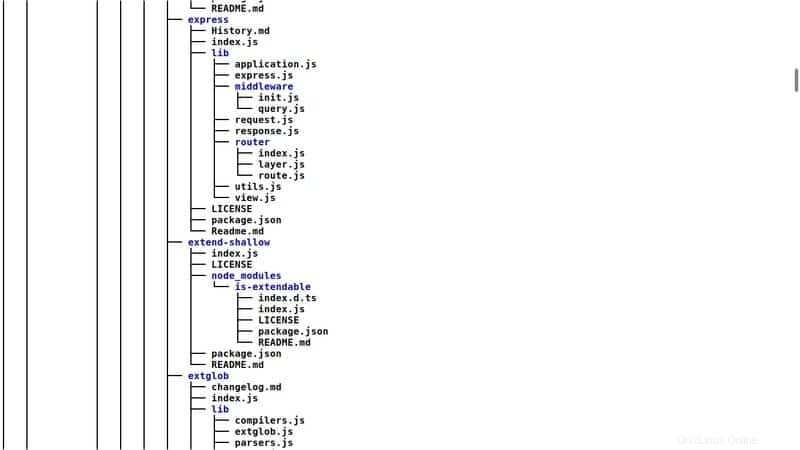
Jika Anda menjalankan pohon di direktori Anda saat ini, kemungkinan Anda akan menemukan diri Anda dalam struktur yang kompleks dan samar. Itu terjadi karena pohon melintasi setiap elemen di lokasi ini (yaitu Gambar, Dokumen, Unduhan, dll) secara rekursif dan menciptakan struktur akhir yang menggabungkannya. Namun, Anda dapat menambahkan -L tandai untuk menentukan kedalaman perintah ini.
$ tree -L 1
Menjalankan perintah ini akan memberi Anda struktur seperti pohon langsung yang hanya terdiri dari komponen tingkat pertama dari titik awal Anda. Anda dapat meningkatkan nilai ini untuk mendapatkan visualisasi yang lebih transparan dan kuat. Anda dapat menggunakan perintah cd untuk mengubah lokasi di dalam sistem file Anda. Sekarang, kita telah membahas sebelumnya bahwa semua yang ada di Linux adalah file. Jadi, direktori harus berupa file. Memang benar.
Direktori hanyalah file khusus yang berisi nama file lain (alias elemen turunannya). Instalasi Linux baru datang dengan beberapa direktori built-in. Kami akan membahasnya di bawah. Ini akan membantu Anda memahami sistem Anda dengan lebih baik.
Pertama, pergi ke root sistem Anda menggunakan cd / dan jalankan ls. Ini akan menunjukkan kepada Anda semua direktori default ini. Lanjutkan membaca untuk mengetahui tujuan mereka.
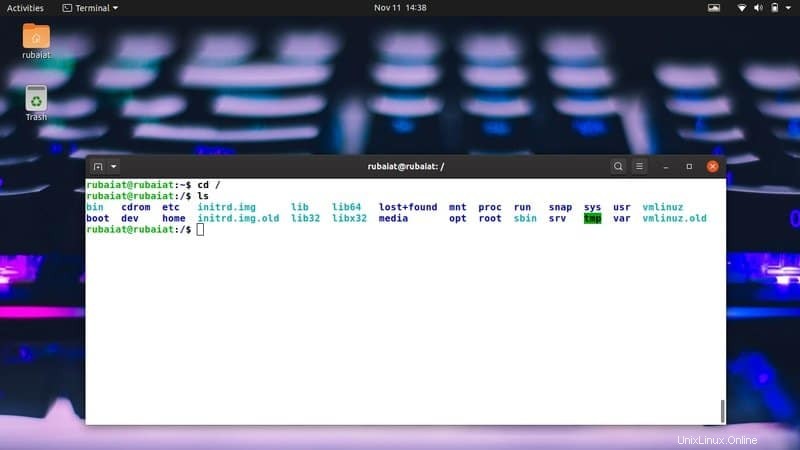
/bin
Ini berisi binari, alias executable dari berbagai program yang diinstal di mesin Anda. Di banyak sistem, ini tidak ada sebagai direktori nyata tetapi berfungsi sebagai symlink ke /usr/bin direktori.
/boot
Semua file penting yang diperlukan untuk memulai sistem ada di sini. Anda tidak boleh bereksperimen dengan isi direktori ini kecuali Anda tahu apa yang Anda lakukan. Jika tidak, Anda dapat merusak sistem itu sendiri dan mengganggu fungsionalitas.
/dev
Direktori /dev berisi file perangkat sistem Anda. Ini adalah representasi file dari drive USB, drive hard-disk, Webcam, dan sebagainya.
/dst
Secara historis, /dst direktori digunakan untuk menyimpan berbagai file lain-lain. Hari ini, bagaimanapun, adalah konvensi standar untuk menyimpan file konfigurasi seluruh sistem dalam direktori ini. Informasi seperti nama pengguna/kata sandi Anda, kredensial jaringan, titik pemasangan partisi disimpan di sini.
/rumah
Ini adalah direktori pribadi pengguna. Itu dapat menampung beberapa sub-direktori berdasarkan jumlah pengguna di mesin Anda. Katakanlah Anda pengguna "maniak", maka Anda akan dialokasikan direktori /home/maniac. Saat masuk, Anda akan disajikan dengan direktori /home/maniac di dalam terminal Anda. Itu juga dilambangkan sebagai :~$ di shell Bash.
/lib
Perpustakaan sistem terletak di sini. Ini adalah potongan kode yang digunakan oleh aplikasi Anda untuk melakukan beberapa tugas. Contohnya termasuk cuplikan kode yang menggambar jendela atau mengirim file.
/media
Direktori ini adalah titik pemasangan perangkat plug and play seperti penyimpanan eksternal. Ini adalah tambahan yang relatif baru untuk sistem file Linux.
/mnt
Admin Unix yang lama dan pemarah menggunakan direktori ini untuk memasang perangkat atau partisi sesuai permintaan secara manual. Meskipun jarang digunakan, ia tetap ada di sistem file Linux karena kepentingan historisnya.
/opt
Singkatan dari opsional dan dimaksudkan untuk menyimpan file sistem opsional. Admin sering menggunakannya untuk menghosting aplikasi pihak ketiga yang mereka instal dari sumbernya.
/proc
Ini menampung file proses, modul kernel, dan data dinamis serupa. Anda tidak boleh mengganggu ini karena Anda dapat membuat sistem Anda menjadi usang.
/root
Seperti /rumah tetapi untuk superuser dari sistem. Ini adalah direktori yang akan ditampilkan saat Anda beralih ke akun root.
/run
Ini digunakan untuk menyimpan data sementara yang digunakan oleh proses sistem Linux. Jangan main-main di sini kecuali Anda tahu apa yang Anda lakukan.
/sbin
Seperti /bin tetapi hanya memegang binari penting sistem. Berbagai utilitas yang digunakan sehari-hari seperti ls, cd, cp, dll terletak di sini. Jangan memanipulasi mereka.
/usr
Lokasi 'gunakan untuk semua jenis' tempat berbagai informasi disimpan. Mereka dapat menyertakan binari, perpustakaan, ikon, manual, dan sebagainya.
/srv
Direktori server. Ini berisi file sumber aplikasi web dan menampung protokol komunikasi lainnya.
/sys
Direktori virtual lain, seperti /dev . Ini berisi informasi sensitif dan tidak boleh dicoba kecuali pengguna tahu apa yang dia lakukan.
/tmp
Ini digunakan untuk menyimpan nilai sementara yang akan dihapus selama sistem reboot.
/var
Tujuan asli dari direktori ini adalah untuk meng-host semua file variabel. Saat ini, ini berisi beberapa sub-direktori untuk menyimpan hal-hal seperti log, cache, dan semacamnya.
Mungkin ada beberapa direktori tambahan di root Anda. Biasanya tunduk pada distribusi Linux tertentu dan dapat bervariasi di seluruh sistem.
Memeriksa Hirarki Sistem File Linux
Anda dapat dengan cepat berpindah di sekitar hierarki sistem file Anda menggunakan alat baris perintah standar. Kami telah menyusun daftar beberapa perintah terminal Linux yang paling sering digunakan untuk tujuan ini. Pergilah ke sana jika Anda merasa sulit untuk mengikuti bagian berikutnya.
Jadi, setelah menjalankan terminal, Anda berada di /home/USER lokasi, ditunjukkan oleh :~$ tanda. Anda dapat berpindah ke lokasi baru menggunakan perintah cd (ubah direktori) seperti cd /etc. Gunakan perintah pohon seperti di bawah ini untuk menghasilkan struktur visualisasi sederhana dari direktori Anda saat ini, seperti yang ditunjukkan di bawah ini.
$ tree -L 1
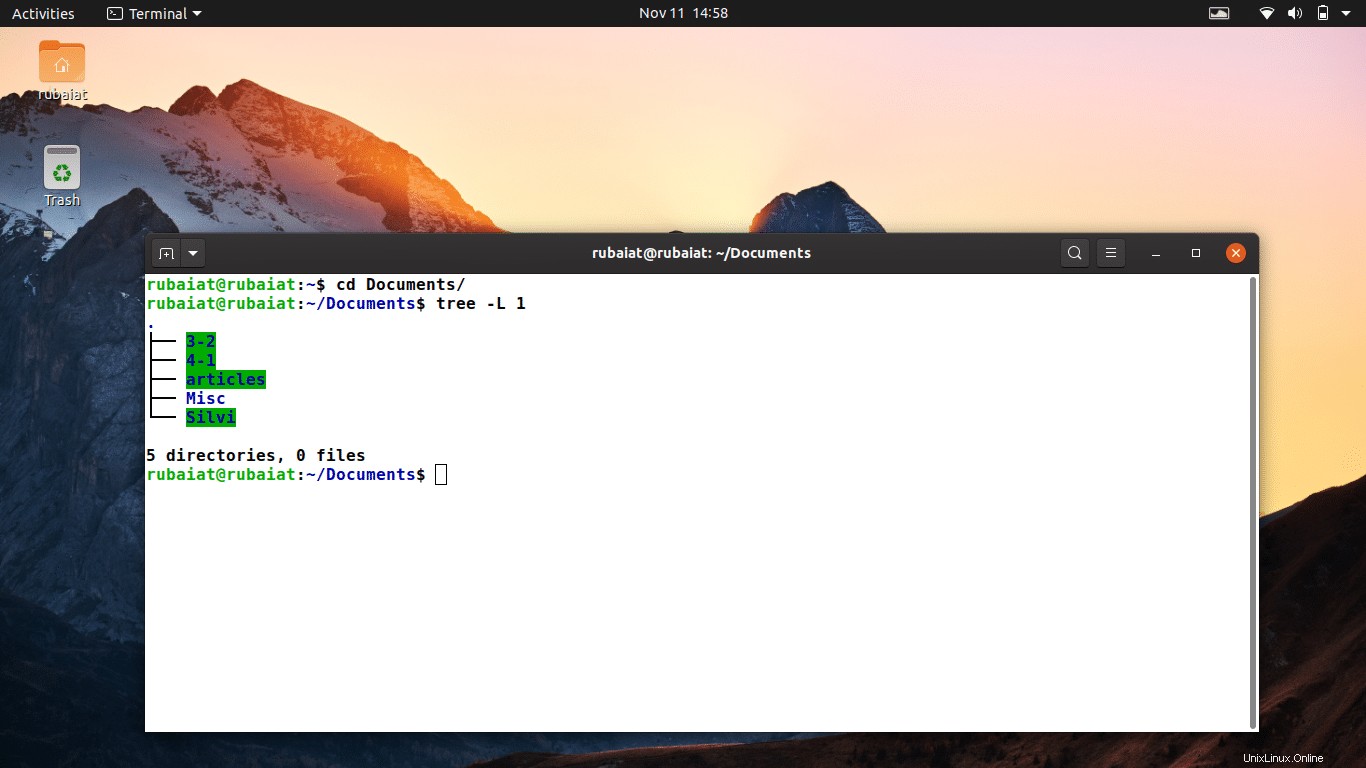
Anda dapat melihat jenis file menggunakan perintah ls -l. Bagian pertama dari outputnya menunjukkan jenis file apa yang sedang Anda tangani. Misalnya, katakanlah direktori Anda saat ini berisi sub-direktori bernama Pictures dan file teks bernama test. Keluarkan perintah ls -l di direktori ini dan cari baris yang berisi informasi tentang dua elemen ini.
Anda akan melihat bahwa baris yang berisi folder Pictures dimulai dengan d , seperti dalam direktori. Sementara itu, elemen awal baris untuk pengujian harus – , yang menunjukkan file biasa. File lain seperti perangkat dan soket diwakili dengan cara yang sama. File khusus dilambangkan menggunakan c , soket menggunakan s , pipa dengan p , blokir perangkat dengan b , dan tautan simbolis dengan l .
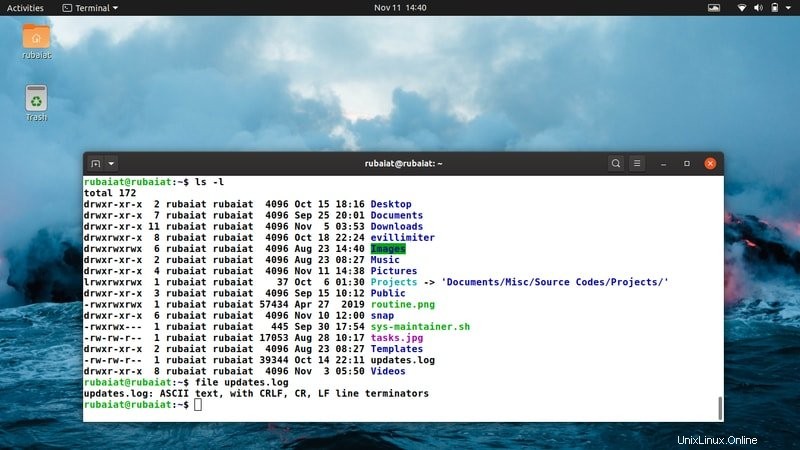
Perintah kuat lainnya yang dapat digunakan untuk menentukan jenis file adalah file perintah itu sendiri. Untuk contoh di atas, menjalankan file perintah Pictures akan menghasilkan hasil 'direktori'. Selain itu, pengujian file harus menghasilkan sesuatu seperti teks ASCII, yang menunjukkan file teks sederhana.
$ file FILENAME
Anda juga dapat menggunakan mount perintah untuk melampirkan sistem file di lokasi tertentu dalam hierarki Anda. Perintah berikut memasang /dev/sdb perangkat ke /home/USER/devices .
$ sudo mount /dev/sdb /home/USER/devices
Pengguna sekarang dapat mengakses konten perangkat ini dari lokasi yang dipilih. Untuk menemukan nama perangkat blok, Anda dapat menggunakan lsblk memerintah. Demikian pula, lspci dapat digunakan untuk mendeteksi perangkat PCI, lsusb untuk membuat daftar USB, dan lsdev untuk membuat daftar semua perangkat.
Memahami Jenis dan Izin File
Seperti yang sudah disebutkan, ada beberapa jenis file di sistem file Linux. Masing-masing memiliki tujuannya sendiri, tetapi sebagian besar kita akan berurusan dengan file dan direktori biasa. File biasa termasuk file sehari-hari seperti kode sumber, executable, dokumen, musik, dan semacamnya. Direktori adalah file sederhana yang menyimpan nama file lain. Sementara itu, file khusus adalah komponen sistem tingkat rendah seperti pipa dan soket. Biasanya, ini ditangani oleh kernel Linux.
Sekarang, izin adalah konsep yang sangat berbeda dan sangat penting bagi pengguna Linux. Anda perlu memahaminya dengan jelas jika Anda ingin unggul dalam keterampilan administrasi sistem Anda. Linux, seperti Unix lainnya, menggunakan izin file untuk menentukan seberapa banyak hak istimewa yang dimiliki pengguna atas sebuah file.
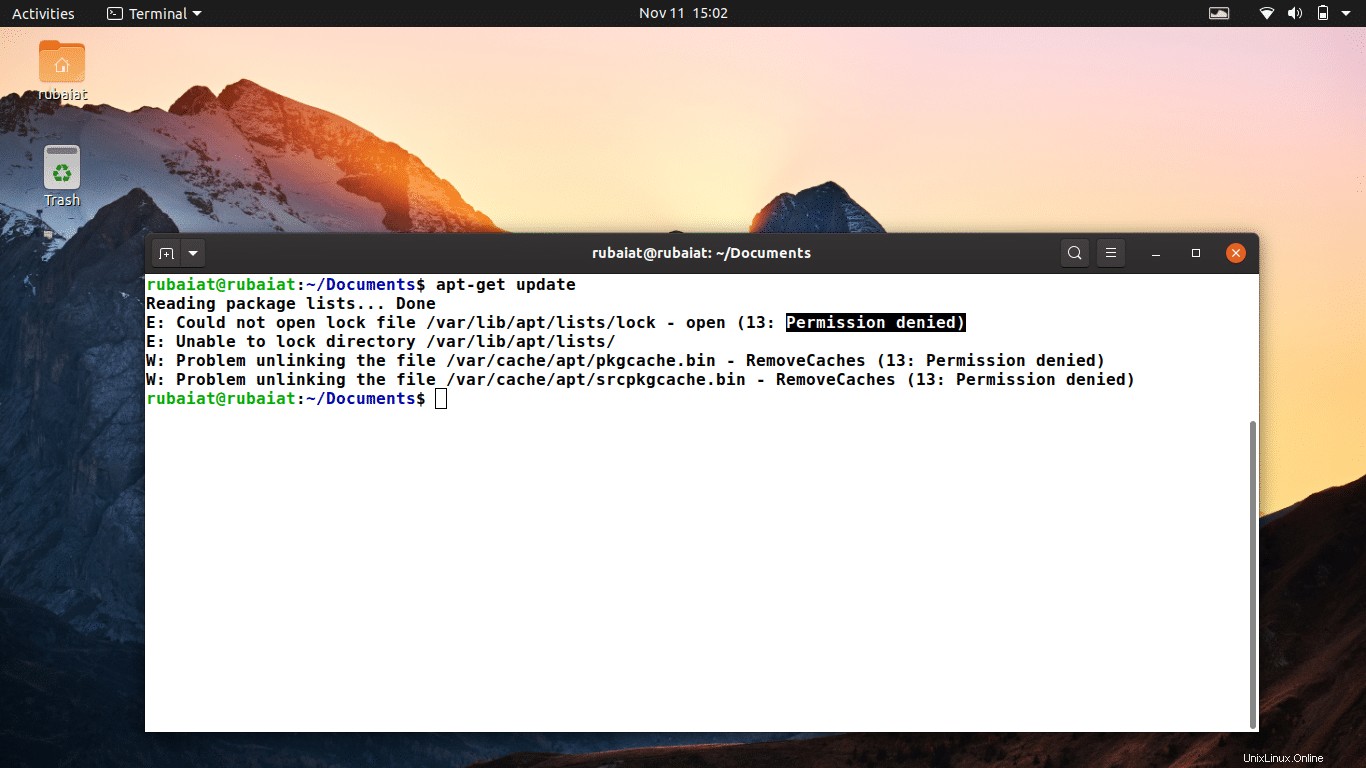
Izin memastikan pengguna hanya dapat mengakses atau memodifikasi konten sistem yang diizinkan. Ini adalah aspek paling penting di balik keamanan sistem Linux Anda. Karena izin file Linux adalah topik yang sangat penting, kami akan membicarakannya secara rinci di panduan selanjutnya. Untuk hari ini, kita akan tetap berpegang pada dasar-dasarnya.
Kami sebelumnya telah menggunakan perintah ls -l untuk menentukan tipe file. Kami menentukannya hanya dengan melihat karakter pertama dari kolom awal. Sekarang, ini adalah kolom yang menentukan izin. Jalankan ls -l lagi, tetapi pada file/direktori tertentu.
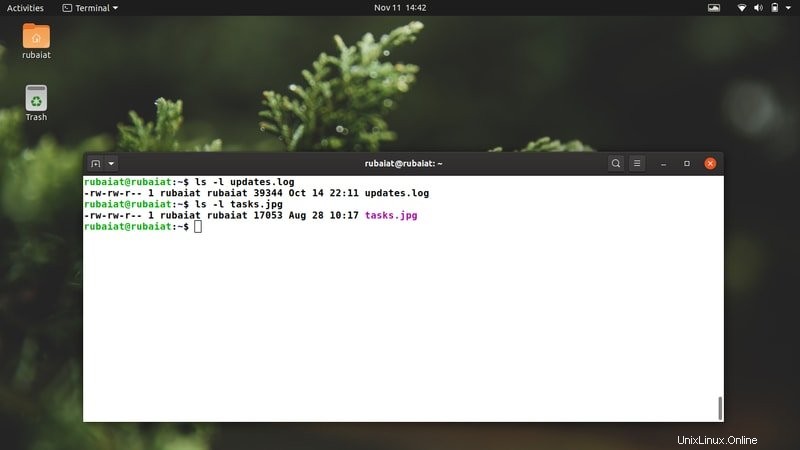
Bagian pertama dari keluaran harus berisi tiga bidang yang dipisahkan oleh – simbol. Karakter pertama menunjukkan tipe file. Ini akan menjadi – untuk file biasa, seperti yang telah kami sampaikan sebelumnya. Bagian berikutnya harus berisi satu atau lebih karakter dari himpunan {r, w, x} . Misalnya, jika rw , maka pengguna memiliki akses baca(r) dan tulis(w) ke sana. Jika ya (rwx ), pengguna memiliki izin membaca, menulis, dan mengeksekusi(x).
Jadi jika bagian ini menunjukkan kontrol akses pengguna, lalu mengapa ada dua bagian yang lebih mirip? Mereka adalah izin dari grup dan pengguna lain. Karena Unix adalah sistem multi-pengguna, sistem file dirancang untuk memfasilitasi penggunaan sistem yang sama secara bersamaan oleh pengguna yang berbeda. Setiap pengguna memiliki pasangan login dan kata sandi mereka sendiri, yang dapat mereka gunakan untuk mengakses sistem. Izin hanya menentukan seberapa banyak kontrol yang dimiliki pengguna tertentu atas beberapa konten.
Anda dapat mengubah izin beberapa konten menggunakan chmod , dan chown perintah. Mereka akan didemonstrasikan dalam panduan gratis.
Ikhtisar Berbagai Jenis Sistem File Linux
Ada beberapa jenis sistem file dalam sistem operasi berbasis Linux. Jenis sistem file Linux yang umum adalah ext3, ext4, zfs, FAT, XFS, dan Btrfs. Tidak diragukan lagi ada banyak lagi daftar ini, dan kami akan memberikan gambaran singkat tentang mereka. Menemukan jenis sistem file yang tepat biasanya tergantung pada kebutuhan pengguna. Kami menyarankan pengguna Linux pemula untuk tetap menggunakan sistem file penjurnalan ext4.
Karena ada beberapa jenis sistem file Linux, kami pikir penting untuk memiliki pengetahuan tentangnya. Di sini, kami memperkenalkan 10 jenis sistem file yang banyak digunakan di Linux.
1. Sistem file EXT
Ext(Extended File System) dirancang khusus untuk Linux dan memiliki 4 versi hingga saat ini. Mereka adalah ext, ext2, ext3, dan ext4. Sebagian besar distro modern tidak lagi menyediakan dukungan untuk ext dan ext2. Versi ext3 menerapkan penjurnalan, fitur yang mencegah kerusakan data jika terjadi kegagalan daya yang tidak disengaja. Ini telah melihat penurunan relatif dalam penggunaan sejak versi ext4 dirilis. Ext4 adalah tipe sistem file default di distro terbaru.
2. BtrFS
"B-Tree File System" adalah sistem file inovatif yang dikembangkan oleh Oracle. Ini menawarkan beberapa fitur luar biasa yang tidak ada dalam tipe sistem file Linux standar. Beberapa di antaranya termasuk kemampuan untuk mengambil snapshot saat bepergian, kemampuan drive pooling, defragmentasi online, dan metode kompresi transparan. Banyak orang mengucapkan BtrFS sebagai "FS yang Lebih Baik" dan menganggapnya sebagai jenis sistem file besar berikutnya di server Linux dan workstation pribadi.
3. ReiserFS
ReiserFS adalah sistem file berbasis jurnal lain yang dapat digunakan untuk komputasi tujuan umum. Ini didukung di Linux dan menggunakan lisensi GNU GPL open source. ReiserFS memperoleh cukup banyak pengikut di tahun-tahun awalnya karena beberapa fitur yang relatif baru pada waktu itu. Diantaranya termasuk kemampuan untuk mengubah ukuran volume dari online, pengepakan ekor untuk mengurangi fragmentasi internal, dan penjurnalan metadata saja. Pengembangan ReiserFS terhenti karena pengembang utamanya menjalani hukuman penjara.
4. ZFS
ZFS adalah sistem file dan manajer volume yang kuat yang dikembangkan oleh Sun Microsystems dan saat ini dikelola oleh Oracle. Ini adalah sistem file yang sangat kuat yang mendukung penyimpanan besar, teknik kompresi yang efisien, model RAID modern, deduplikasi data, dan banyak lagi fitur lainnya. ZFS tersedia di sebagian besar distribusi Linux dan BSD bersama Mac OS, dan FUSE. Pengguna Ubuntu dapat menemukan lebih banyak tentang ZFS di sini.
5. XFS
XFS adalah sistem file mirip Ext4 yang dikembangkan oleh Silicon Graphics dan tersedia di Linux sejak 2001. XFS menawarkan banyak fitur yang ditemukan dalam sistem file ext4 standar tetapi membatasi beberapa kemampuannya. XFS menggunakan teknik yang disebut alokasi tertunda untuk mendeteksi fragmentasi file secara lebih efektif. Jadi, ini cocok untuk mengatur penyimpanan Linux NAS dan SAN. Kami merasa ini bekerja lebih baik dengan file besar tetapi lebih lambat saat menangani file kecil dalam jumlah besar.
6. JFS
JFS adalah akronim untuk 'Journaled File System', sistem file Linux yang dikembangkan oleh IBM. Ini dikenal karena penggunaan sumber daya CPU yang terbatas dan memberikan kinerja yang jauh lebih baik untuk file besar dan koleksi beberapa file yang lebih kecil. Selain itu, ini memungkinkan admin sistem untuk mengubah ukuran partisi mereka secara dinamis. Namun, fitur ini hanya mendukung pembesaran, bukan penyusutan.
7. PALU
HAMMER adalah jenis file yang sangat kuat yang dikembangkan untuk versi DragonFly BSD. Ini adalah sistem file ketersediaan tinggi yang hanya mendukung sistem 64 bit. Hammer menggunakan pohon B+ untuk mengimplementasikan fungsinya, yang mencakup kemampuan untuk mengambil snapshot NFS yang dapat diekspor tanpa batas, retensi riwayat, checksum, dan operasi master-multi slave, antara lain. Ini juga mendukung deduplikasi data sesuai permintaan dan kompresi transparan.
8. LEMAK
FAT atau Tabel Alokasi File adalah kelas sistem file yang dikenal karena fleksibilitasnya, dan kumpulan fitur yang kuat. Beberapa sistem file FAT yang populer termasuk FAT 16, FAT32, exFAT, dan vFAT. Mereka adalah salah satu sistem file yang paling banyak digunakan karena penggabungannya di mesin Windows yang lebih lama. Linux mendukung serangkaian luas sistem file FAT umum yang dikenal karena kinerjanya yang tinggi.
9. NTFS
NTFS (Sistem File Teknologi Baru) adalah jenis sistem file umum lainnya untuk banyak pengguna. Ini adalah sistem file default di mesin Windows modern dan didukung oleh Linux dan sistem BSD lainnya. NTFS mengimplementasikan beberapa teknik untuk meningkatkan kinerjanya dan merupakan sistem file jurnal. Mendukung aliran data alternatif, berbagai metode kompresi, mengubah ukuran, file jarang, dan banyak lagi fitur.
10. cramf
Sistem file ROM terkompresi, alias cramfs, adalah salah satu jenis sistem file yang paling banyak digunakan dalam sistem tertanam. Ini hanya sistem file read-only yang memungkinkan sistem membaca gambar tanpa perlu mendekompresnya terlebih dahulu. Inilah alasan mengapa banyak distro Linux menggunakannya untuk image initrd dan image instalasi.
Ada banyak lagi jenis sistem file di Linux. Selain itu, memungkinkan pengguna untuk melampirkan beberapa jenis partisi dalam struktur sistem file. Memang, ini adalah praktik yang tersebar luas. Salah satu tipe khusus dari sistem file Linux adalah swap. Ini sebenarnya bukan sistem file, tetapi teknik yang digunakan untuk mengimplementasikan memori virtual.
Memeriksa Jenis Sistem File di Linux
Karena Linux memungkinkan pengguna untuk menggunakan lebih dari satu jenis sistem file pada saat yang sama, seringkali perlu untuk memeriksa jenis sistem file sebelum melakukan operasi file. Kami akan menguraikan beberapa metode konvensional untuk menentukan jenis sistem file partisi dari baris perintah.
1. Mengidentifikasi Jenis Sistem File Menggunakan Perintah df
Anda dapat menentukan jenis sistem file di Linux menggunakan perintah df di bawah ini. Lihat Contoh Perintah df Linux kami untuk memahami perintah df secara mendetail.
$ df -T /
Ini akan menghasilkan tipe sistem file root (/) di bawah kolom output Type.
2. Mengidentifikasi Jenis Sistem File Menggunakan Perintah fsck
Perintah fsck (Pemeriksaan Sistem File) dapat digunakan untuk menentukan jenis sistem file dari sebuah partisi. -N flag digunakan untuk menonaktifkan pemeriksaan kesalahan.
$ fsck -N /
Perintah ini harus menampilkan tipe sistem file dan id bloknya.
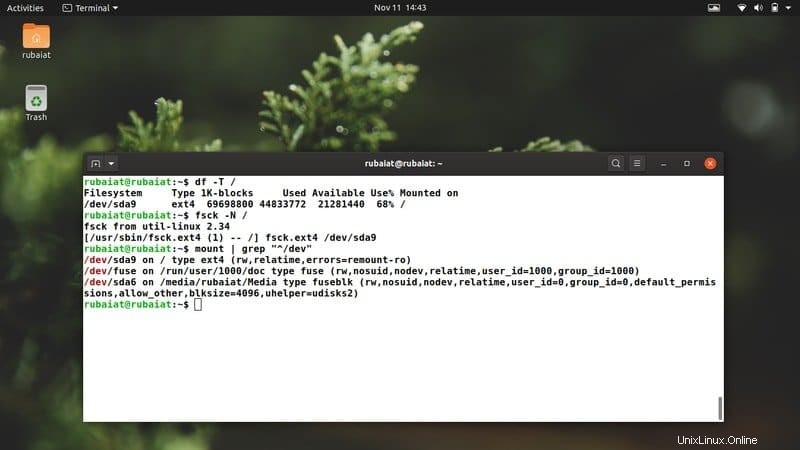
3. Mengidentifikasi Jenis Sistem File Menggunakan Perintah lsblk
Perintah lsblk digunakan untuk menampilkan perangkat blok di mesin Linux. Anda dapat menambahkan -f flag untuk memberitahu lsblk untuk menampilkan tipe sistem file.
$ lsblk -f
Ini akan mencetak semua perangkat blok di samping jenis, titik pemasangan, dan ketersediaannya.
4. Mengidentifikasi Jenis Sistem File Menggunakan Perintah mount
Seperti yang dibahas sebelumnya, mount digunakan untuk melampirkan perangkat atau partisi ke lokasi yang dipilih di sistem file Anda. Anda juga dapat menggunakannya dengan grep untuk menentukan jenis file dari sistem file Linux yang saat ini terpasang.
$ mount | grep "^/dev"
Ini akan menampilkan semua partisi yang di-mount dengan tipenya.
5. Mengidentifikasi Jenis Sistem File Menggunakan Perintah blkid
Perintah blkid digunakan untuk mencetak properti perangkat blok. Ini juga menampilkan jenis sistem file, seperti yang ditunjukkan oleh contoh di bawah ini.
$ blkid /dev/sda9
Ini berisi informasi tambahan. Anda dapat menggunakan perintah Linux cut untuk mengekstrak informasi spesifik.
$ blkid /dev/sda9 | cut -d ' ' -f 3
6. Mengidentifikasi Jenis Sistem File Menggunakan File Command
Perintah file mencetak informasi mengenai file dan direktori. Menambahkan -sL opsi ke file memungkinkannya untuk menentukan jenis sistem file juga.
$ sudo file -sL /dev/sda9
Ini akan mencetak jenis sistem file dari partisi /dev/sda9.
7. Mengidentifikasi Jenis Sistem File Menggunakan File fstab
File fstab berisi informasi yang digunakan oleh sistem Anda untuk menentukan jenis sistem file. Anda dapat menggunakannya untuk mendapatkan jenis sistem file, seperti yang ditunjukkan di bawah ini.
$ cat /etc/fstab
Perintah ini akan mencetak jenis sistem file partisi Anda bersama informasi lainnya.
8. Mengidentifikasi Jenis Sistem File Menggunakan Perintah parted
Perintah parted adalah salah satu cara paling berguna untuk menentukan jenis sistem file di Linux. Anda dapat menggunakannya, seperti yang ditunjukkan di bawah ini.
$ sudo parted -l
Perintah ini harus mencetak semua partisi di samping jenis sistem file Linux dan informasi lainnya. Gunakan metode ini saat Anda perlu menentukan jenis semua sistem file di sistem Anda.

9. Mengidentifikasi Jenis Sistem File Menggunakan Perintah inxi
Perintah lain yang berguna yang memungkinkan pengguna untuk mengetahui jenis sistem file adalah inxi. Anda dapat menggunakan perintah berikut untuk menemukan jenis sistem file dari semua partisi.
$ inxi -p
Ini akan mencetak semua perangkat di samping informasi jenisnya.
10. Mengidentifikasi Jenis Sistem File Menggunakan File mtab
Anda juga dapat mengambil file mtab untuk mendapatkan informasi jenis untuk sistem file yang dipasang. Perintah di bawah ini menunjukkan cara melakukannya.
$ cat /etc/mtab | grep "/dev/sd*"
Ini akan mencetak jenis informasi perangkat yang terpasang saat ini.
Mengakhiri Pikiran
Sistem file Linux mencakup banyak aspek dari distribusi Linux favorit Anda. Dari sudut pandang rekayasa perangkat lunak, kami membahas bagaimana Linux menyusun sistem filenya dan mendiktekan berbagai perintah untuk melintasi hierarki ini secara efektif. Jenis sistem file di Linux menunjukkan entitas logis dari sistem file tertentu. Kami telah menguraikan sepuluh jenis sistem file Linux yang banyak digunakan dan kemudian menunjukkan kepada Anda cara menentukannya dari terminal. Meskipun sangat sulit untuk mencakup sistem file dalam satu panduan, editor kami telah mencoba yang terbaik untuk melakukan hal yang mustahil. Beri kami komentar jika Anda mengalami kebingungan atau memiliki pertanyaan lebih lanjut.